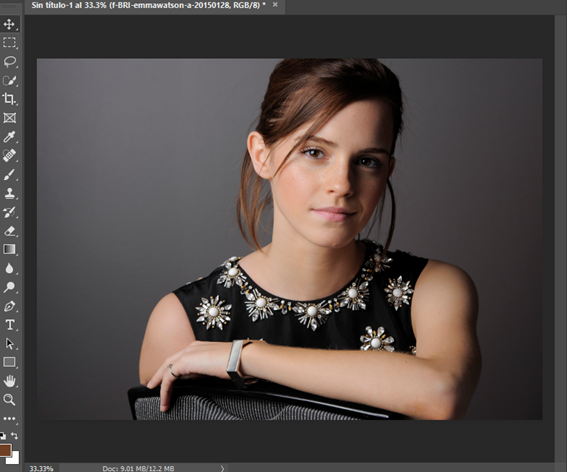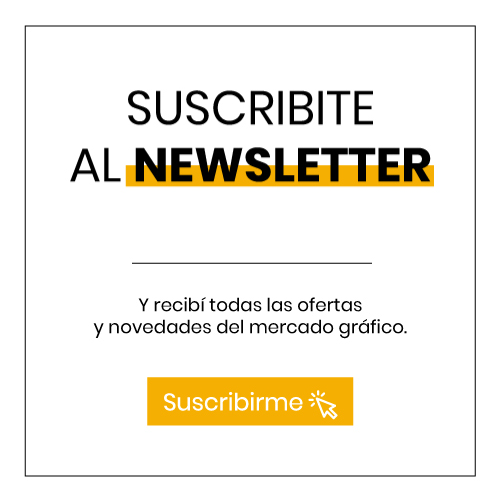Tips " Cómo pintar en Photoshop "
Cómo pintar en Photoshop?
¿Tienes dudas sobre cómo pintar en Photoshop? De hecho, este es uno de los pasos más esperados cuando empezamos a dibujar digitalmente. No solo porque nos acercamos al final de nuestro proyecto, sino porque nuestro dibujo adquiere energía y carácter, gracias al color.
Esa es la razón por la que un dibujo compuesto solo por líneas y curvas no causa el mismo efecto que un dibujo coloreado o pintando.
Si estás aprendiendo a usar Photoshop, es probable que tengas varias preguntas. Y aquí estamos para resolverlas. Como dice una frase de un autor desconocido, «si te da miedo preguntar, te arriesgas a no aprender».
-
¿Cómo pintar en Photoshop?
Una vez que hayas realizado tu boceto y terminado de delinear tu dibujo digital, ya puedes colorearlo o pintarlo. Eso sí, asegúrate de que ninguna línea quede abierta.
Si quieres conocer cómo realizar el boceto de un rostro, échale un vistazo a nuestra nota Pasos para dibujar un rostro desde cero.
Ahora sí, veamos cómo colorear en Photoshop:
-
Ve al panel de capas y crea una carpeta llamada “color”.
-
En esta carpeta crea una Nueva capa para colorear, por ejemplo, el pelo de tu personaje. Haz lo mismo con cada parte de tu dibujo.
-
Elige el color desde la paleta de colores.
-
También puedes usar un color de referencia. Para ello, abre la imagen referencial y selecciona el color que deseas copiar con el Cuentagotas.
-
Selecciona el pelo de tu personaje con la herramienta Varita mágica.
-
Coloréalo con la herramienta Bote de pintura de Photoshop. Si te estabas preguntando, “¿cómo pintar en photoshop sin pintar las líneas?” Esta es la forma.
-
Repite los pasos 3, 4, 5 y 6 para pintar las otras partes de tu dibujo. Así de sencillo es aprender a pintar en Photoshop.
-
¿Cómo convertir una foto en dibujo en Photoshop?
Existen dos formas para convertir una imagen en dibujo en Photoshop. Te explicamos la primera.
-
Abre la fotografía que quieres convertir en dibujo.
-
Duplica la capa de la foto con Ctrl + J. (Cmd + J en Mac).
-
Selecciona la capa duplicada y presiona Mayús + Ctrl + U (Cmd + Mayús + U en Mac). Reduce la Saturación de color .
-
Duplica nuevamente la capa.
-
Selecciona la capa recién duplicada, ve al menú superior y haz clic en Imagen > Ajustes > Invertir. O presiona Ctrl + I. (Cmd + I en Mac).
-
Ve al panel de capas y en Modo de fusión selecciona la opción “Sobreexponer color”.
-
Selecciona la capa, haz clic derecho con el mouse y elige “Convertir en objeto inteligente”.
-
Ahora ve al menú superior y haz clic en Filtro > Desenfocar > Desenfoque gaussiano.
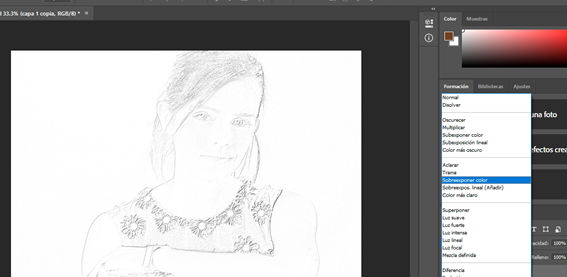
-
Ajusta el radio del desenfoque de acuerdo a lo que estás buscando, y listo.
También puedes convertir una foto a dibujo en Photoshop así:
-
Abre la foto a la que quieres aplicar el efecto de dibujo.
-
Selecciona la capa de la foto y ponle de nombre Capa 0. Ahora duplícala con Ctrl + J. A esta nueva capa ponle de nombre Capa 1.
-
Desbloquea la capa 0 haciendo doble clic en ella.
-
Selecciona la Capa 1 y ve al Modo de fusión (en el panel de capas) y elige la opción “Sobreexponer color”.
-
Selecciona la Capa 1 y presiona Ctrl + I para Invertir los colores.
-
Ve al menú superior y haz clic en Filtro > Desenfocar > Desenfoque gaussiano.
-
Ajusta el radio de píxeles.
-
Ve a la parte inferior del panel de capas y selecciona la opción “Crear una nueva capa de relleno o ajuste”. Haz clic en Tono/Saturación.
-
Se abrirá una ventana de Propiedades, ahí deberás reducir la Saturación de color. La foto debe quedar en escala de grises.
-
Selecciona “Crear una nueva capa de relleno o ajuste”. Haz clic en Niveles.
-
Se abrirá una ventana de Propiedades. Ahí deberás ajustar las luces y sombras.
-
Selecciona la Capa 0 y haz clic derecho en el mouse. Elige “Convertir en objeto inteligente”.
-
Si además del efecto dibujo, quieres lograr el efecto papel, ve al menú superior y haz clic en Filtro > Oil Paint.
-
En la parte derecha te aparecerán los parámetros del pincel y de la luz. Ajústalos para lograr el efecto papel. Cuando los hayas definido, dale clic en OK, y listo. Estas son dos maneras sencillas de convertir una foto en dibujo a lápiz en Photoshop.